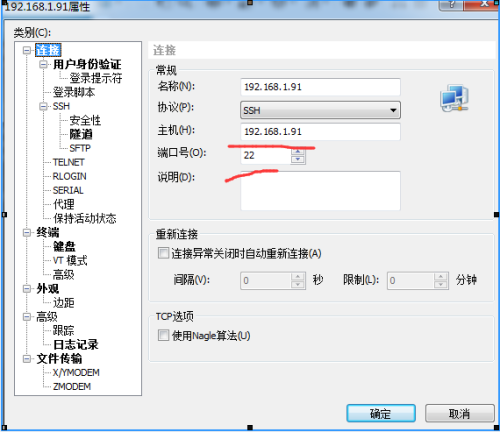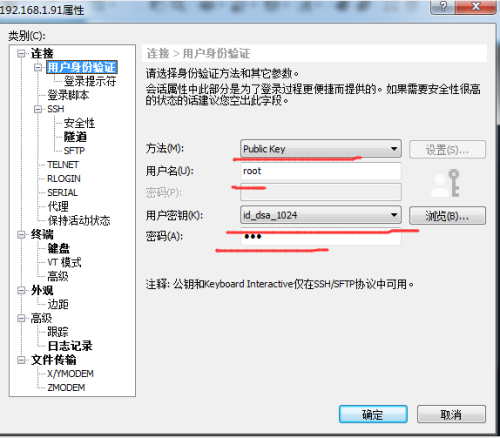一、Secure客户端通过密钥登陆服务器: 1、Secure客户端设置 生成密钥: 点击下一步: 选择加密类型:(RSA或DSA) 输入密钥登陆密码,然后点击下一步: 加密长度(默认1024),下一步
一、Secure客户端通过密钥登陆服务器:
1、Secure客户端设置
生成密钥:
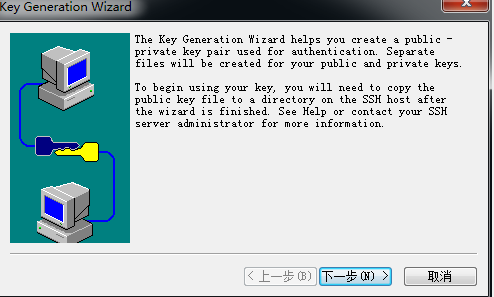
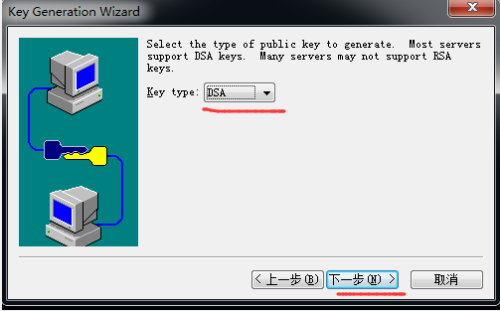
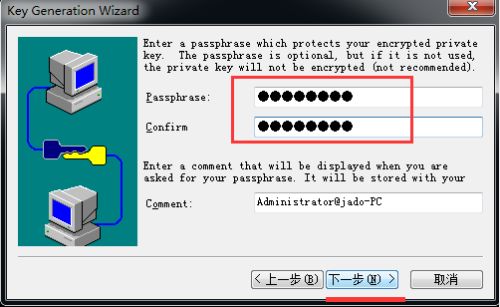
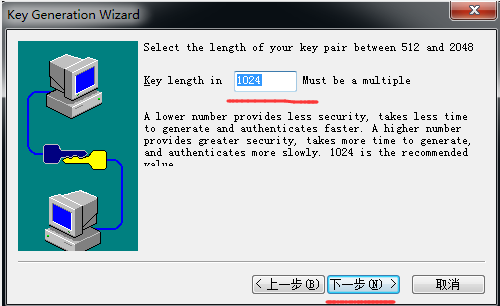
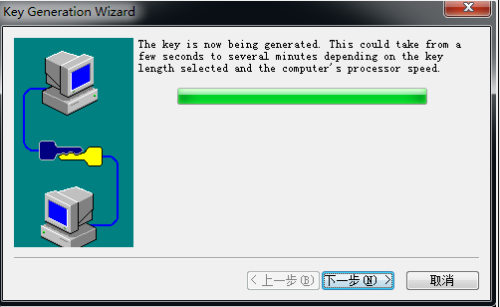
生成路径,完成:
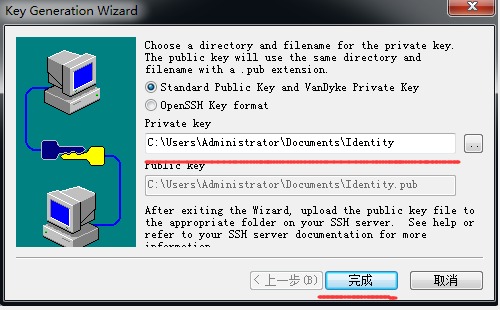
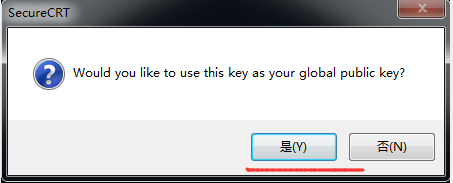
2、服务器客户端设置:
(1)写入公钥
在生成的密钥里面有两个文件,一个公钥文件(Identity.pub),一个私钥(Identity)。 需要把Identity.pub内的内容写入到Linux服务器的特定文件中:~/.ssh/authroized_keys 其中,“~”表示对应用户的主目录,下面示例以root为例。如果你是用test用户登录的话需要把Identity.pub拷贝到/home/test/.ssh 若.ssh目录不存在,请创建它,并把公钥信息写入文件中:[root@hr35 ~]# mkdir ~/.ssh [root@hr35 ~]# chmod 700 ~/.ssh [root@hr35 ~]# touch ~/.ssh/authorized_keys [root@hr35 ~]# chmod 600 ~/.ssh/authorized_keys [root@hr35 ~]# ssh-keygen -i -f you_Identity.pub >> /root/.ssh/authorized_keys #将公钥导入到 authorized_keys文件中注意:必须要注意~/.ssh 的权限必须为700,~/.ssh/authorized_keys必须为600,否则可能会出现登录不了的情况。(2)、开启ssh密钥登陆权限
修改/etc/ssh/sshd_config文件:[root@hr35 ~]# vim /etc/ssh/sshd_config RSAAuthentication yes PubkeyAuthentication yes AuthorizedKeysFile .ssh/authorized_keys把上面这三个前面的#号去掉,保存退出。
(3)、客户端设置
新建一个会话,依次填写IP,端口,用户名(Username),选择密钥登陆(认证把密钥调到最上面密钥),秘钥文件,填写密钥密码;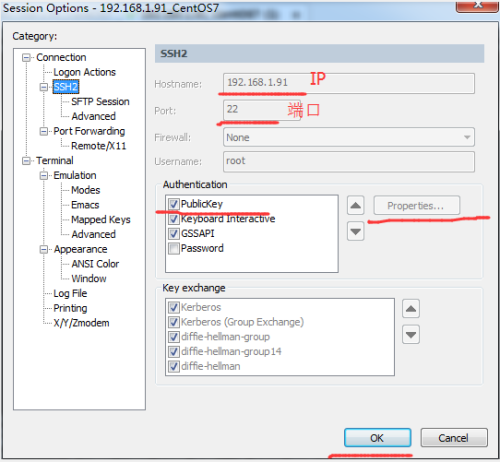
二、Xshell登录设置
1、Xshell客户端设置
新建用户密钥: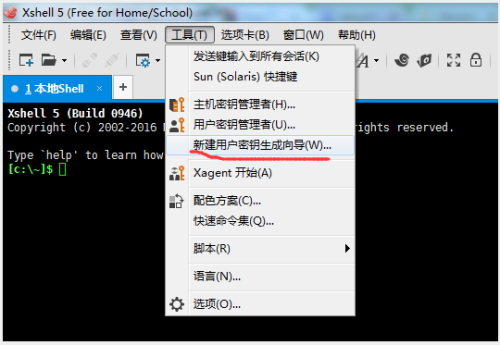
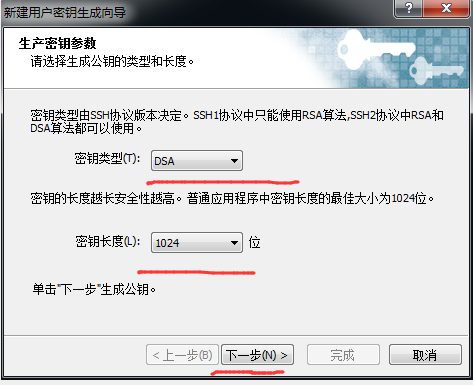
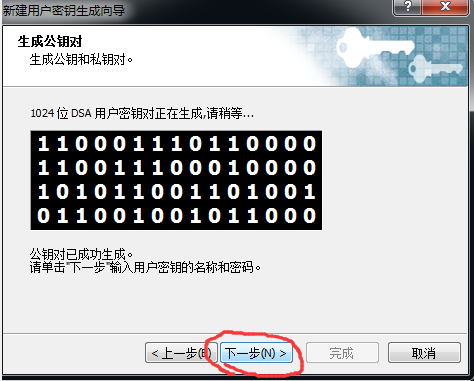
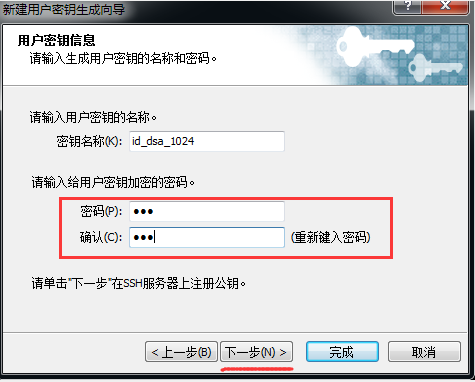
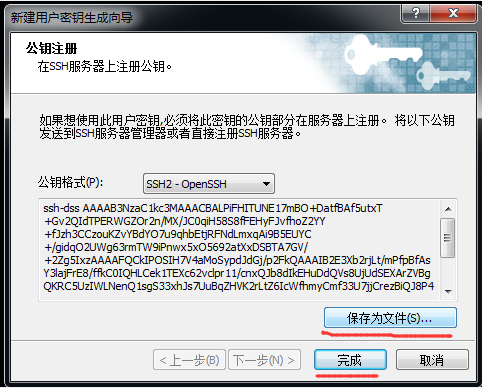
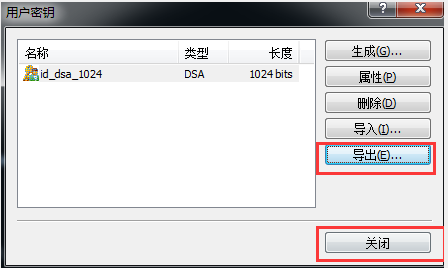
2、服务器
(1)、写入公钥
在生成的密钥里面有两个文件,一个公钥文件(id_dsa_1024.pub),一个私钥(id_dsa_1024)。 需要把id_dsa_1024.pub内的内容写入到Linux服务器的特定文件中:~/.ssh/authroized_keys 其中,“~”表示对应用户的主目录,下面示例以root为例。如果你是用test用户登录的话需要把id_dsa_1024.pub拷贝到/home/test/.ssh 若.ssh目录不存在,请创建它,并把公钥信息写入文件中:[root@hr35 ~]# mkdir ~/.ssh [root@hr35 ~]# chmod 700 ~/.ssh [root@hr35 ~]# touch ~/.ssh/authorized_keys [root@hr35 ~]# chmod 600 ~/.ssh/authorized_keys [root@hr35 ~]# cat id_dsa_1024.pub >> /root/.ssh/authorized_keys #将公钥追加到 authorized_keys文件中注意:必须要注意~/.ssh 的全新必须为700,~/.ssh/authorized_keys必须为600,否则可能会出现登录不了的情况。(2)、开启ssh密钥登陆权限
vim /etc/ssh/sshd_config RSAAuthentication yes PubkeyAuthentication yes AuthorizedKeysFile .ssh/authorized_keys把上面这三个前面的#号去掉,保存退出。
(3)、xshell客户端
新建一个会话,依次填写IP,端口;